搜索已丢失的分区如何操作?大白菜丢失分区搜索教程
时间:2020-09-22阅读量:
在电脑的使用过程中,难免会出现一些错误操作,严重的话可能会导致硬盘分区消失不见,这就严重影响到电脑的使用了,那么可否将其找回来呢?今天就教教大家搜索已丢失的分区如
在电脑的使用过程中,难免会出现一些错误操作,严重的话可能会导致硬盘分区消失不见,这就严重影响到电脑的使用了,那么可否将其找回来呢?今天就教教大家搜索已丢失的分区如何操作。

搜索已丢失的分区如何操作
其实搜索已丢失的分区,简单来说就是一个找回的过程,通过相关操作将其找回来,下面就请参考一下大白菜丢失分区搜索教程。
1、 准备一个u盘,并关闭电脑上的杀毒软件。
2、 在官网下载大白菜超级u盘装机工具,开始制作u盘启动盘。
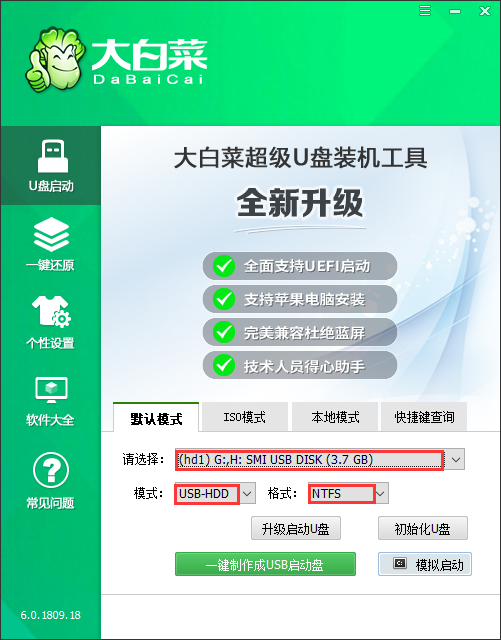
3、在完成u盘启动盘的制作后,将其插入电脑后重启。
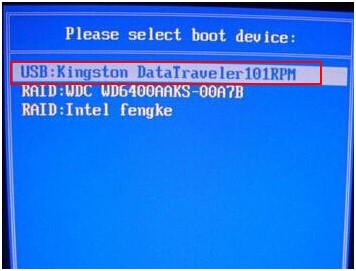
当电脑开机画面出现时,迅速按下U盘启动快捷键,通过【上下方向键】选中U盘选项并回车。
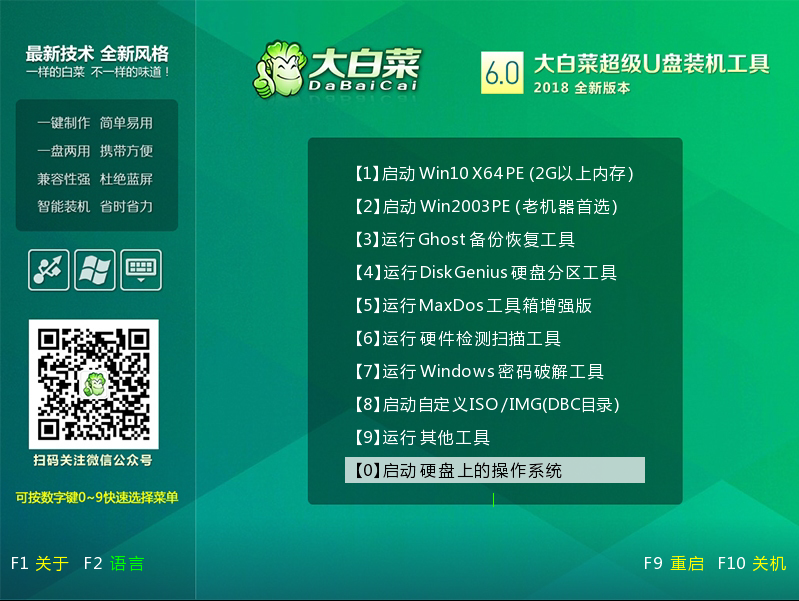
4、此时会进入大白菜winpe主菜单,通过【上下方向键】选择【启动Win10 X64 PE(2G以上内存)】,然后回车进入winpe桌面。
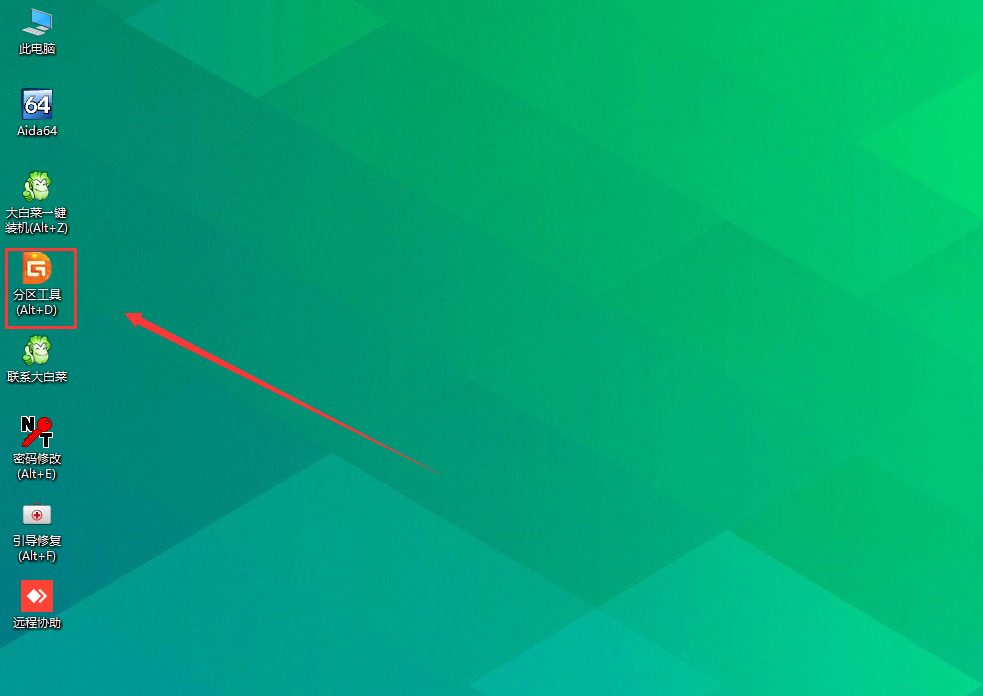
5、在大白菜winpe桌面中,找到并打开【分区工具】。
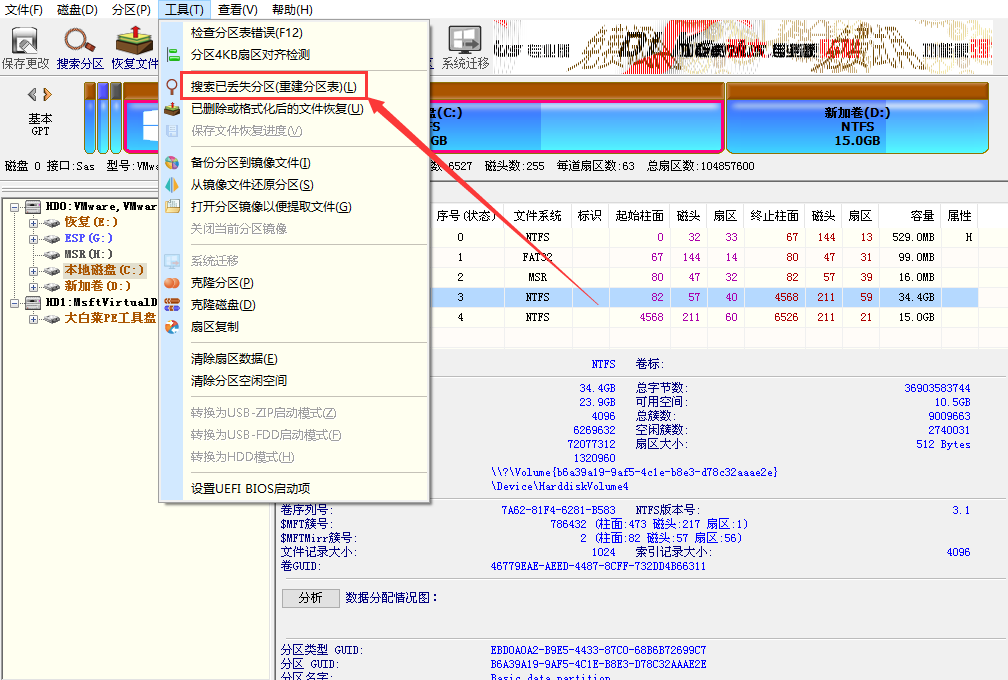
6、在分区工具窗口中,点击上方的的【分区】,然后选择【搜索已丢失分区表(重建分区表)】。
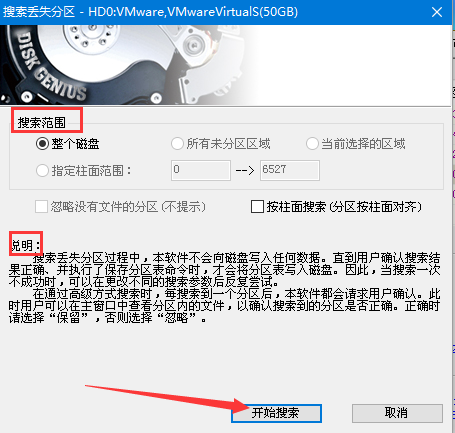
7、此时会出现一个搜索已丢失分区的新窗口,先选择【搜索范围】,一般选择整个磁盘,然后在阅读相关说明后点击【开始搜索】。
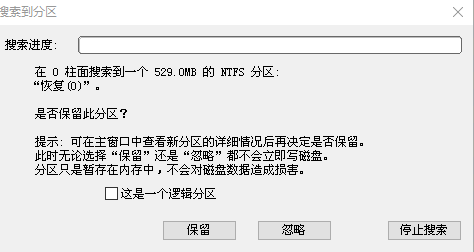

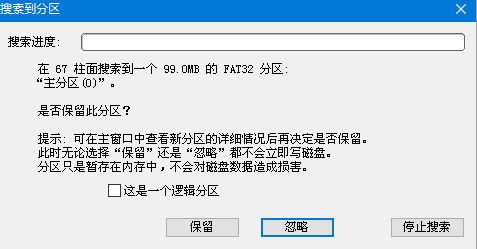
8、随后会出现一个个搜索结果,可以根据自身需求选择【保留】或者【忽略】。
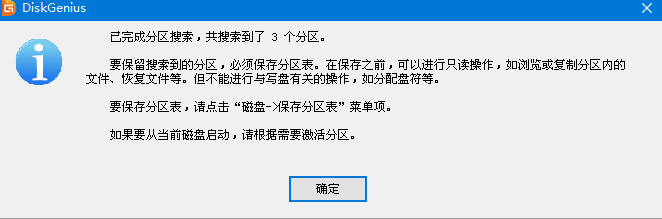
9、在整个搜索完成后,会提示已经完成搜索,并显示搜索到了几个分区,然后会提示若要保留搜索到的分区该如何操作。
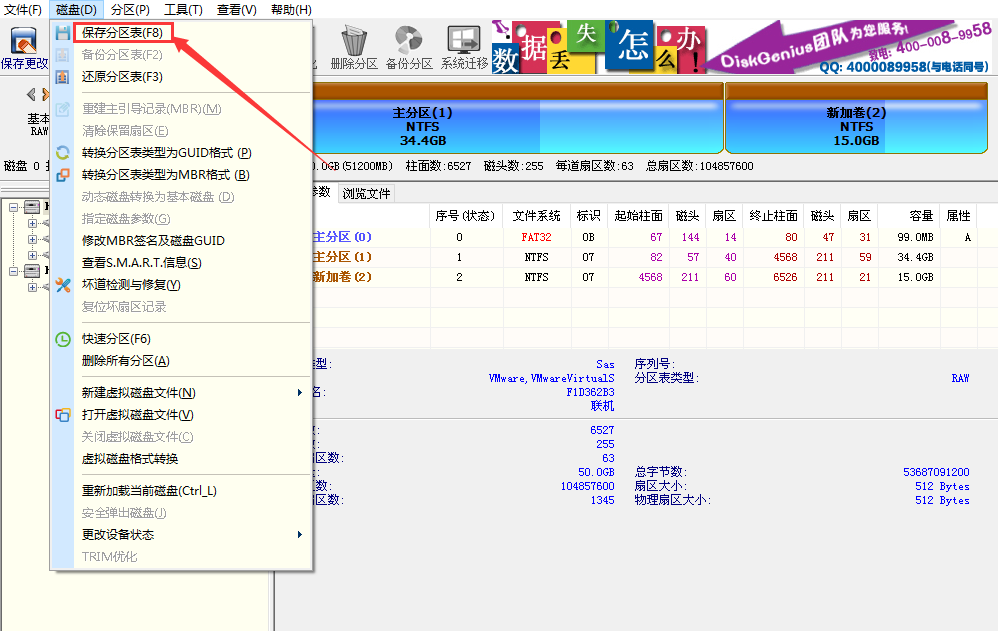
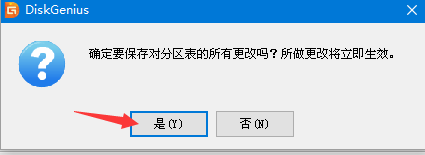
10、根据提示,点击【磁盘】,然后选择【保存分区表】,并在出现的保存弹窗中点击【是】。
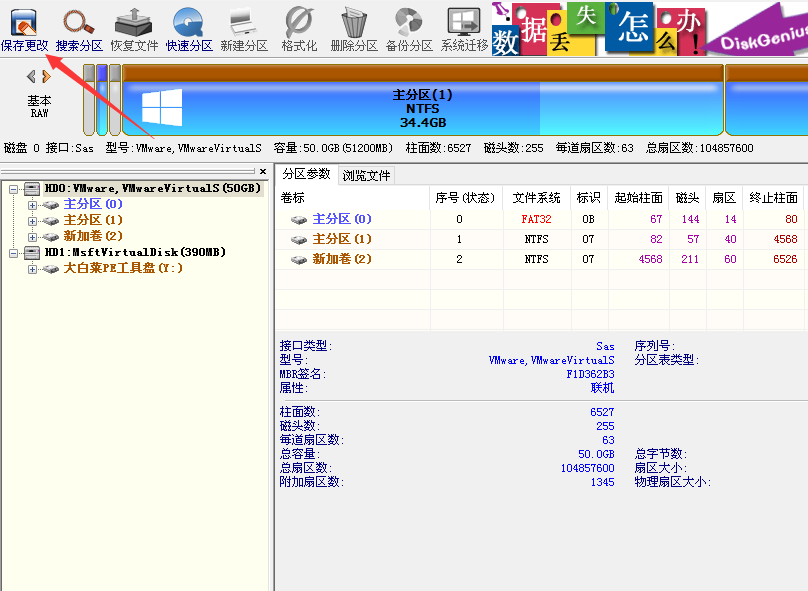
11、完成后,点击左上角的【保存更改】即可。
搜索已丢失的分区有什么用?
其实不管是何种原因造成分区丢失,是误删除造成的,或者病毒原因造成的,大家都可以尝试搜索已丢失的分区来进行恢复。
该功能是通过搜索硬盘扇区,来找到已丢失分区的引导扇区,然后再通过引导扇区及其它扇区中的信息确定分区的类型、大小,从而达到恢复分区的目的。
好了,以上就是搜索已丢失的分区如何操作的相关内容了,若是大家遇到了分区丢失的情况,不论是哪种原因导致的,大家都可以尝试通过搜索已丢失分区来进行恢复。